كيفية استيراد عينات إلى قالب ووردبريس
نشرت: 2022-10-29من أجل استيراد عينات إلى قالب WordPress الخاص بك ، ستحتاج أولاً إلى تنزيل نموذج ملف المحتوى من موقع الويب الخاص بالثيم الخاص بك. بمجرد حصولك على الملف ، ستحتاج إلى فك ضغطه ثم تحميل المحتويات إلى موقع WordPress الخاص بك. أسهل طريقة للقيام بذلك هي استخدام برنامج FTP مثل FileZilla. بمجرد الاتصال بموقع WordPress الخاص بك عبر FTP ، ما عليك سوى الانتقال إلى الدليل / wp-content / theme / your-theme-name / directory. من هناك ، يمكنك تحميل نموذج مجلد المحتوى الذي تم فك ضغطه. بمجرد تحميل نموذج المحتوى ، يمكنك التوجه إلى منطقة إدارة WordPress الخاصة بك والانتقال إلى صفحة المظهر> السمات . من هناك ، يمكنك تنشيط المظهر الذي تريد استخدامه. بمجرد التنشيط ، سترى نموذج المحتوى يظهر على موقع WordPress الخاص بك.
باستخدام هذا المثال ، يمكنك إنشاء سمة WordPress باستخدام بيانات نموذجية. بالإضافة إلى المحتوى التجريبي ، تتوفر سمات WordPress مجانًا. يحتوي ملف XML هذا على محتوى نموذجي لتطوير قالب WordPress. نظرًا لأن هذه البيانات قيمة للغاية ، يمكنك بسهولة إنشاء سمة WordPress مصممة خصيصًا لكل مستخدم على حدة. لأولئك الذين يبحثون عن سمة WordPress مع محتوى وهمي يمكن استيراده دون الحاجة إلى ترميز ، ألق نظرة على سمات WP القادمة (بعضها متعدد الأغراض ، بينما البعض الآخر أكثر تخصصًا). الهدف من هذا الدرس هو توفير بيانات للعرض التوضيحي. يمتلك WordPress القدرة على أتمتة قدر كبير من عملك ، مما يوفر لك قدرًا كبيرًا من الوقت والجهد.
هل يمكنك استيراد السمات إلى WordPress؟
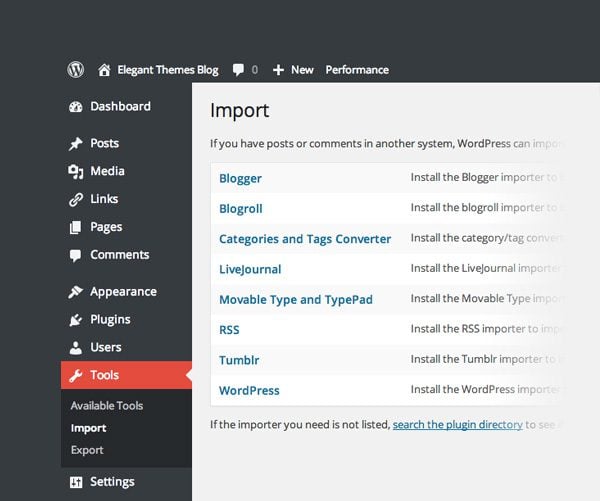
بالنقر فوق إضافة جديد ، يمكنك إضافة سمة جديدة إلى حساب WordPress الخاص بك. يمكنك الآن تحميل موضوع كجزء من شاشة إضافة سمة جديدة. ما عليك سوى الانتقال إلى نموذج تحميل السمة وتحديد ملف ، ثم النقر فوق ملف Theme Zip ، وبذلك تكون قد انتهيت.
كيفية استيراد محتوى تجريبي في قالب ووردبريس
إذا قمت بتثبيت سمة WordPress وتتضمن مجلد محتوى تجريبي ، يمكنك استيراد المحتوى التجريبي إلى موقع WordPress الخاص بك للتعرف على كيفية عمل السمة. لاستيراد محتوى تجريبي: 1. قم بتسجيل الدخول إلى موقع WordPress الخاص بك كمسؤول. 2. في القائمة اليمنى ، انتقل إلى أدوات> استيراد. 3. إذا لم تكن قد قمت بالفعل بتثبيت المكون الإضافي WordPress Importer ، فسيُطلب منك القيام بذلك. قم بتثبيت البرنامج المساعد وتنشيطه. 4. اختر ملف WordPress XML من مجلد المحتوى التجريبي وانقر فوق تحميل ملف واستيراد. 5. قم بتعيين المؤلف للمحتوى الذي تم استيراده ، وحدد المربعات الخاصة بالمحتوى الذي تريد استيراده ، وانقر فوق استيراد.
استيراد محتوى تجريبي من موقع ويب إلى قالب WordPress. باستخدام هذا ، يمكنك الاستفادة من المحتوى التجريبي كنقطة انطلاق لموقعك. يعد One Click Demo Import عبارة عن مكون إضافي رائع يمكّن مطوري القوالب من تحديد ملفات الاستيراد المضمنة في سماتهم. بمجرد إنشاء السمة الخاصة بك ، ستتم إضافتها إلى دليل سمة WordPress . باستخدام المكون الإضافي One Click Demo Import ، يمكنك استيراد محتوى تجريبي إلى السمة باستخدام ملفات XML. يمكن استيراد محتوى العرض التوضيحي لـ WordPress من خلال هذا المكون الإضافي بثلاث طرق. سيوضح لك هذا العرض التوضيحي ببساطة كيفية استخدام هذا البرنامج المساعد لإنشاء عرض توضيحي.
إذا كنت تستخدم سمة لا تحتوي على ملفات استيراد محددة مسبقًا ، فستحتاج إلى تحميل ملف بيانات وحدة سمة WordPress يدويًا. يمكن العثور على علامة التبويب السمات في لوحة تحكم مسؤول WordPress ضمن المظهر. سترى زرًا لاستيراد البيانات التجريبية أسفل الصفحة المنبثقة. قم باستيراد محتوى WordPress التجريبي للموضوع الذي تستخدمه عن طريق النقر فوقه. هناك احتمال أن تتلقى رسالة خطأ تفيد بأن المظهر الخاص بك يفتقر إلى العروض التوضيحية المحددة مسبقًا.
كيف يمكنني استيراد البيانات الوهمية إلى WordPress؟
يمكنك الوصول إلى إعدادات WordPress بالانتقال إلى الإعدادات. يجب عليك استيراد كل شيء. مستوردي WordPress هم أولئك الذين يحولون WordPress إلى تنسيق WordPress. يمكنك العثور على المحتوى التجريبي بتحديده. قم باستيراد ملف xml من مجلد البيانات الوهمية.
لماذا لا يمكنني استيراد بيانات العرض التوضيحي WordPress؟
إذا تم تعيين ذاكرة PHP وحجم تحميل الملف / حدود التنفيذ وسرعة التحميل منخفضة جدًا ، فقد تواجه حالات فشل استيراد العرض التوضيحي الشائعة التالية: إذا كان مضيف الويب الخاص بك يستخدم برنامج مراقبة العملية ، فستتمكن من منع خوادم الويب الخاصة بك من التكدس فوق.
كيف أجعل ثيم WordPress الخاص بي يبدو وكأنه معاينة تجريبية؟
انتقل إلى المظهر لتخصيص لوحة القيادة. إذا كنت تقوم بتعيين صفحة رئيسية افتراضية للعرض التوضيحي ، فتأكد من أنها صفحة ثابتة واخترها كصفحتك الرئيسية. بعد الانتهاء من التحرير ، انقر فوق نشر ، وستلاحظ أن العرض التوضيحي للقالب الخاص بك هو بالضبط ما يظهر لك. لا تتفاجأ إذا تلقيت الكثير من التعليقات حول النتيجة.
استيراد السمة في WordPress
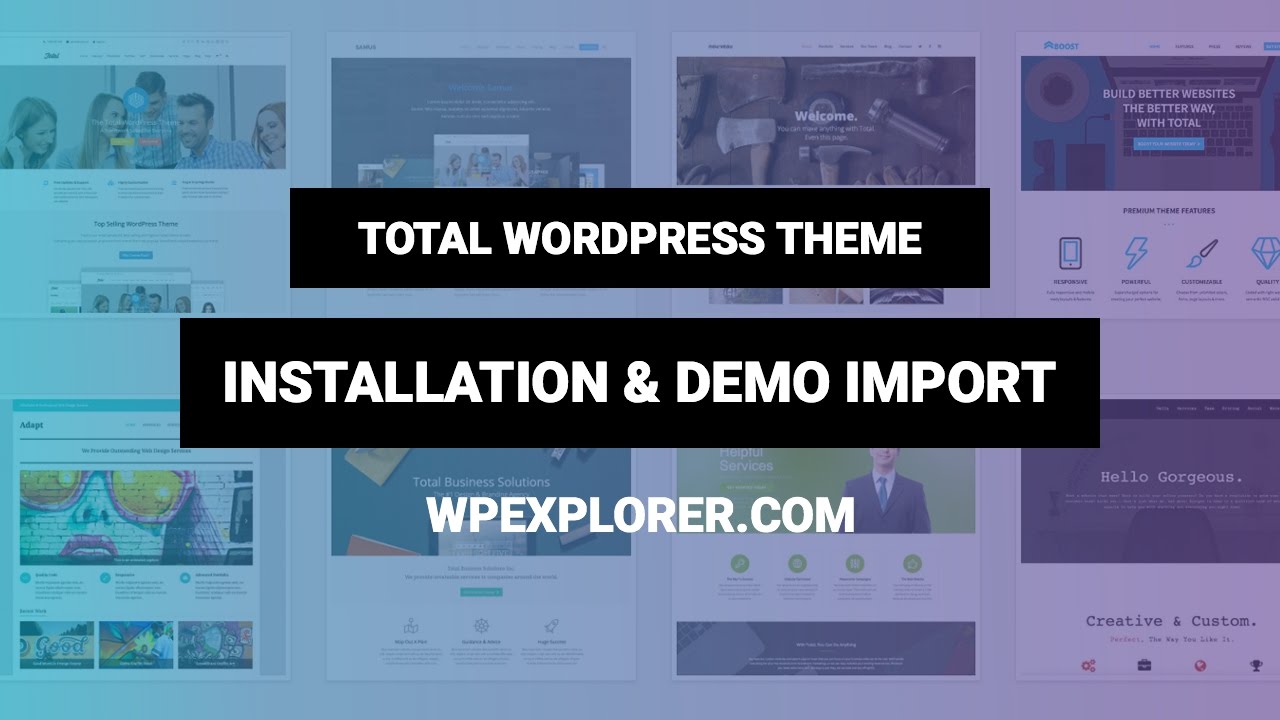
لاستيراد سمة WordPress ، تحتاج أولاً إلى تنزيل السمة من مصدرها. بمجرد تنزيل السمة ، يمكنك تحميلها على موقع WordPress الخاص بك بالانتقال إلى صفحة المظهر> السمات والنقر فوق الزر إضافة جديد. في صفحة "إضافة جديد" ، انقر فوق الزر "تحميل سمة". حدد الملف المضغوط الذي قمت بتنزيله وانقر فوق الزر التثبيت الآن. بعد تثبيت السمة ، يمكنك تنشيطها بالضغط على رابط التفعيل.
يمكن استيراد وتصدير قوالب WordPress بطريقتين. الأول موجود في لوحة تحكم WordPress. يتيح لك مضيف الويب القيام بنفس الشيء عبر CPanel أو FTP. في هذه المقالة ، سنتعرف على كيفية استيراد سمة WordPress وتصديرها من لوحة القيادة وكذلك شرح العملية. كيف يمكنني استيراد قوالب WordPress وتصديرها باستخدام البرنامج المساعد؟ الخطوة الأولى هي تثبيت البرنامج المساعد Export Themes. حدد إضافة جديد من قائمة الإضافات في لوحة معلومات البرنامج المساعد.
عند إدخال اسم المكون الإضافي ، سيظهر المكون الإضافي ، وسيتم نقلك إلى صفحة حيث يمكنك تثبيته. بعد ذلك ، عندما تنتهي من تحميل الموقع ، ستحتاج إلى تنشيطه. لإنشاء قالب جديد ، انتقل إلى المظهر في لوحة معلومات WordPress الخاصة بك. الخطوة الثانية هي تحميل الموضوع. انتقل إلى أعلى الصفحة وانقر على زر تحميل الموضوع. بعد تحديد ملف السمة المطلوب ، انقر فوق الزر "استيراد الآن" لاستيراده. يمكن العثور على لوحة التصدير / الاستيراد على موقع الويب الذي تريد التصدير إليه.

بمجرد أن يقوم المكون الإضافي بتنزيل إعدادات أداة التخصيص الخاصة بك ، فإنه سيرسلها إلى متصفحك بتنسيق adat. يمكنك تصدير جميع خيارات السمات الخاصة بك ، سواء كانت تعديلات أو مخزنة في قاعدة بيانات WordPress. في القسم 2 ، ستتعرف على كيفية تصدير قوائم التنقل وعنوان الموقع ووصفه وعناصر واجهة المستخدم والإعدادات الأخرى.
كيفية استيراد ثيم WordPress
يمكنك الآن تحديد الملف الذي تريد استيراده بالانتقال إلى موقع الغابة والنقر فوق الزر تحديد ملف. يمكنك الآن استيراد المظهر الخاص بك إلى موقع WordPress الخاص بك عن طريق النقر فوق الزر Import Theme.
استيراد العروض التوضيحية
العرض التوضيحي للاستيراد هو تسجيل لمجموعة من البيانات التي يتم استيرادها إلى برنامج. يستخدم هذا النوع من العروض التوضيحية عادةً لإظهار كيف يمكن نقل البيانات من نظام إلى نظام آخر. يمكن استخدام العروض التوضيحية للاستيراد لإثبات قدرات برنامج ما أو لاستكشاف مشكلات نقل البيانات وإصلاحها.
يمكنك بسهولة إضافة محتوى وتخصيص المواقع التجريبية عن طريق تنزيلها وتثبيتها. يمكن استيراد غالبية العروض التوضيحية بكل محتوياتها. ومع ذلك ، قد تضطر إلى تحميل صور جديدة إلى بعض العروض التوضيحية بسبب مشكلات حقوق النشر. سيؤدي استيراد المواقع التجريبية إلى إعادة تعيين إعدادات السمة. يمكنك استخدام المتغيرات المعرفة ('AVIA_XXX' ، صحيح) لتعريف المتغيرات أو الوظائف المعرفة في WP-config.php. باستخدام عبارة ALTER TABLE ، يمكنك تغيير القيمة في خيار جدول auto_increment لجدول WP_Post على الأقل. إذا كنت تريد إنشاء عرض ، يجب أن يكون لديك ما بين 200 و 250 كلمة.
إذا كنت بحاجة إلى تصدير LayerSlider ، فالرجاء استخدام عنوان URL التالي مباشرة في متصفحك (يجب أن تقوم بتسجيل الدخول). قد تواجه مشكلات إذا قمت باستيراد عرض توضيحي مباشر إلى موقع الويب الخاص بك. أفضل طريقة لمعرفة شكل العرض التوضيحي هي تثبيت سمة WordPress واستيرادها ثم تثبيت الموقع واختباره. تشير الرسالة فشل استيراد الوسائط أو الوسائط الموجودة بالفعل إلى أن الملفات التي تحاول استيرادها موجودة بالفعل ، مما يعني أنها موجودة بالفعل.
استيراد البيانات التجريبية إلى موقع WordPress الخاص بك
بمجرد اكتمال استيراد العرض التوضيحي ، ستتمكن من رؤية كل المحتوى الذي تم استيراده في منطقة العرض التوضيحي لـ WordPress Theme . يمكن أيضًا استيراد البيانات التجريبية باستخدام ميزة الاستيراد ، والتي تسمح لك باستيرادها إلى موقعك المباشر. يمكنك استيراد موقع الويب المباشر الخاص بك بالانتقال إلى منطقة العرض التوضيحي للموضوع ، وتحديد استيراد ، ثم إدخال عنوان URL.
موضوع المحتوى التجريبي
إذا كنت تبحث عن تثبيت قالب WordPress وإعداده ، فإن أول ما قد ترغب في القيام به هو التحقق من محتوى العرض التوضيحي للقالب . يمكن أن يمنحك هذا فكرة جيدة عن شكل المظهر وكيف يعمل. في كثير من الأحيان ، سيتم تثبيت المحتوى التجريبي كجزء من السمة. ومع ذلك ، قد تحتاج في بعض الأحيان إلى تثبيته بشكل منفصل. في كلتا الحالتين ، من الجيد إلقاء نظرة على المحتوى التجريبي قبل البدء في استخدام السمة.
إذا كنت ترغب في إنشاء بعض المحتوى التجريبي لموقع WordPress الخاص بك ، فيمكنك القيام بذلك بثلاث طرق مختلفة. أولاً ، يمكنك إنشاء بعض العينات (المجانية) من المنشورات والفئات والصفحات وما إلى ذلك بنفسك. قم باستيراد المحتوى التجريبي في WordPress عبر ملفات XML ، وثالثًا ، قم بتثبيت مكون إضافي يوفر محتوى تجريبيًا مباشرةً في WordPress. هناك ثلاث طرق لإنشاء محتوى تجريبي لموقع WordPress الخاص بك. تتمثل الخطوة الأولى في إنشاء ملف XML ، والخطوة الثانية هي استخدام المكونات الإضافية لأخذ عينات من المحتوى ، والخطوة الثالثة هي استخدام وثائق البرنامج المساعد. إذا كان موقعك لا يحتوي على محتوى حتى الآن ، فيجب أن تضع في اعتبارك أن تحميل ملف XML ينتج عنه عادةً بعض نماذج المحتوى. من الأهمية بمكان مراعاة طبيعة موقع الويب الذي تستخدمه ومقدار البيانات التي تستخدمها في تحليلك. عندما يتعلق الأمر بتطوير المحتوى الخاص بك ، فمن الجيد أن تبدأ.
بيانات اختبار وحدة الموضوع
The Theme Unit Test عبارة عن مجموعة بيانات تسمح لمطوري قوالب WordPress باختبار سماتهم لمعرفة ما إذا كانوا سيعملون مع جميع أنواع المحتوى المختلفة المتوفرة في WordPress. يتضمن هذا المنشورات والصفحات والتعليقات والفئات والعلامات والمزيد. يعد اختبار وحدة السمات طريقة رائعة للتأكد من أن قالبك متوافق مع جميع أنواع المحتوى المختلفة المتوفرة في WordPress.
لتخصيص WordPress ، اتبع الخطوات أدناه. قم بعمل قائمتين مخصصتين على الأقل. قالب ينظم نتائج البحث بالفهرس أو بالاسم. تحقق من المنشورات التالية على صفحة فهرس منشورات المدونة لمعرفة ما إذا كانت صالحة. تتوافق عناوين المنشورات في بيانات الاختبار مع عناوين الأقسام المدرجة أدناه. لتحديد قابلية قراءة ما بعد التثبيت ، تم إجراء اختبار ما بعد التمرين. جميع الاختبارات في الشكل هي شكل آخر.
هناك أنواع عديدة من العلامات. لتأمين الاختبار ، يلزم إدخال كلمة مرور سرية. يمكنك محاولة مشاهدة منشور واحد (single.php) لمعرفة ما إذا كان بإمكانك اكتشاف أي أخطاء. يعتبر عنوان المنشور الطويل الذي لا يحتوي على سلسلة فاصلة مثاليًا. إذا قلتها بصوت عالٍ بما فيه الكفاية ، فستبدو دائمًا مبكرة ؛ خارقة الهشاشة إكسبيدوسوس! لا يحتوي هذا المنشور على نص (ولكن بدون عنوان). عند اختبار قسم ، يتطابق عنوان كل قسم مع عنوان المشاركة.
ما هو اختبار الموضوع؟
يتم استخدام ملف بيانات Theme Unit Test ، الذي يحتوي على منشورات ووسائط ومستخدمين ، لملء موقع WordPress ببيانات بذرة كافية (المنشورات والوسائط والمستخدمين) لاختبار سمة. اختبارات وحدة السمات اليدوية ، والتي تُستخدم لاختبار وظائف السمات ، هي اختبارات يدوية تسمح للمستخدمين بالتعرف على عناصر محددة من وظائف السمة وكيفية تفاعلها مع المحتوى والإعدادات على جهازك.
ما هي البيانات التجريبية في ووردبريس؟
يحتوي ملف بيانات اختبار وحدة سمة WordPress على مجموعة من المحتوى التجريبي لتطوير السمة ، بتنسيق XML. هذا مكون أساسي من سمات WordPress التي يمكن للمطورين استخدامها عند إنشاء واختبار موضوعات جديدة.
